Содержание
- 2. Структура М-функции Строка определения функции задаёт имя функции и входные и выходные аргументы, их локальные имена
- 3. Подфункции М-функции могут содержать коды более, чем одной функции. Первая функция в файле – основная, вызываемая
- 4. Пример Функция, находящая среднее значение и медиану для элементов вектора u: function [avr,med] = newstatus(u) %
- 5. Частные функции Частный каталог – подкаталог с именем private родительского каталога. М-файлы частного каталога доступны только
- 6. Вызов функции Можно вызвать из командной строки или из других М-файлов, указав все атрибуты (входные аргументы
- 7. Команда clear сlear - удаление указанной функции из рабочей области сlear functions – удаление всех откомпилированных
- 8. Проверка количества аргументов: входных – функцией nargin выходных – функцией nargout Они спользуются для изменения хода
- 9. Произвольное количество аргументов – в списках аргументов ставятся переменные varargin и varargout. Переменная varargin должна быть
- 10. Локальные и глобальные переменные Команда global Глобальные переменные могут быть изменены из командной строки, без редактирования
- 11. Режим ячейки MATLAB позволяет разделять М-файл-сценарий на части – ячейки. Чтобы запустить новую ячейку надо вставить
- 12. Операторы MATLAB Арифметические операторы (арифметические выражения, вычисления) Операторы отношения (сравнение аргументов) Логические операторы (логические выражения)
- 13. Уровни приоритета арифметических операторов Поэлементное транспонирование (.’ ), поэлементное возведение в степень (.*), сопряжение матрицы (‘),
- 14. Операторы отношения > - больше – функция gt() >= - больше или равно – функция ge()
- 15. Логические операторы & - массив: 1- для каждого местоположения, в котором оба элемента имеют значение true
- 16. Управление последовательностью исполнения операторов If – оператор условия, в сочетании с оператором else и elseif выполняет
- 17. Оператор условия if…else…elseif…end
- 18. Оператор переключений switch…case…otherwise…end Switch выражение (скаляр или строка) case value1 команды % Исполняются, если выражение есть
- 19. Оператор цикла с неопределённым числом операций while…end while выражение команды End Оператор цикла с определённым числом
- 20. Построение двумерных графиков Функция ezplot – может работать со строкой: >> ezplot(‘x^2+x+1’, [-2 2]) символьным выражением:
- 21. Название рисунка: в Командном окне командой: >> title ‘A Parabola’ в окне рисунка командой Edit –
- 22. Построение нескольких кривых: команды hold on (наложение двух и более чертежей) и hold off (отмена предыдущей
- 23. 2. Функция plot – работает с векторами числовых данных plot (x1, y1, s1, x2, y2, s2,
- 24. Задание цвета линий графиков: plot (x1, y1, ‘g’) – линия зелёного цвета
- 25. Задание стиля линий графиков: сплошная линия (по умолчанию управляющий символ - тире), пунктирная линия (двоеточие), штрих-пунктирная
- 26. Задание типа маркера Если указан тип маркера, но не указан стиль линии, то табличные точки маркером
- 27. Контурные чертежи Контурный чертёж функции с двумя переменными (это кривые уровня функции) создаётся командами meshgrid и
- 28. Пример Построить графики функций y=esin(x)cos(x), z=esin2(x) на интервале x [-π, π]: >> x = pi: pi/20:
- 29. Кривые в трёхмерном пространстве команда ezplot3 команда plot3 Пример Начертить спираль с координатами x=cos(2πz), y=sin(2πz) >>
- 30. Поверхности в трёхмерном пространстве команда mesh (воспроизводит прозрачную сетчатую поверхность) команда surf (воспроизводит непрозрачную затенённую поверхность)
- 32. Скачать презентацию


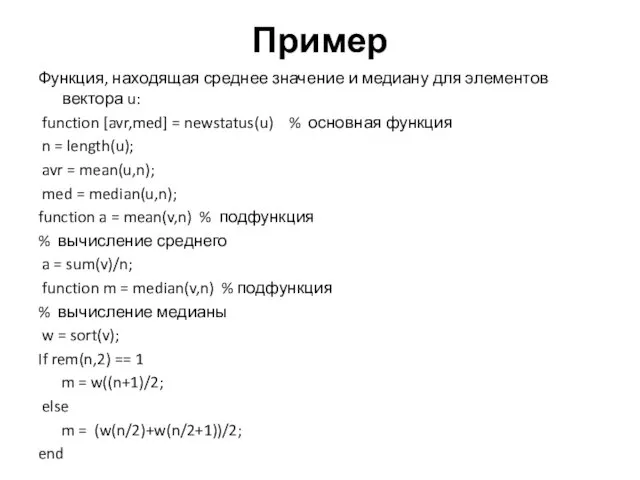












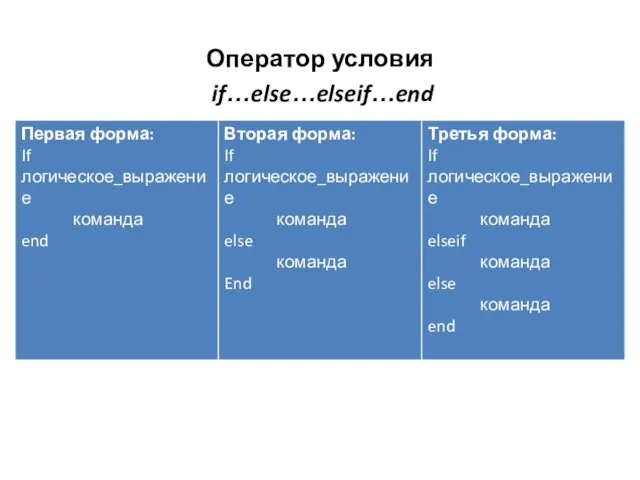

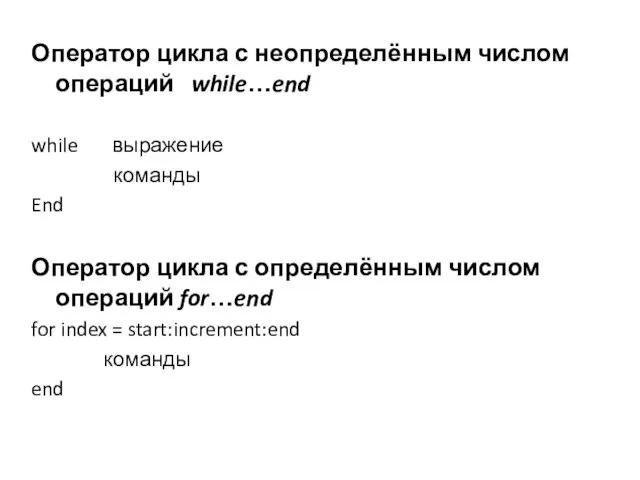


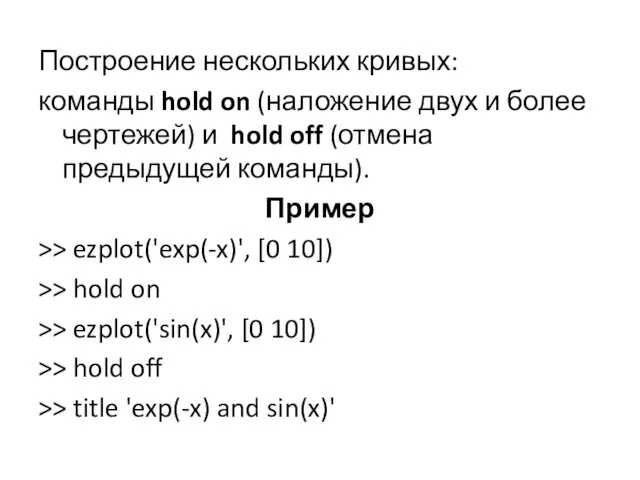





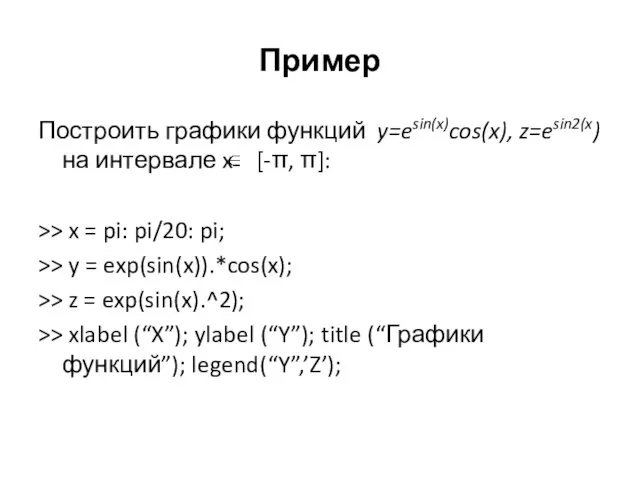


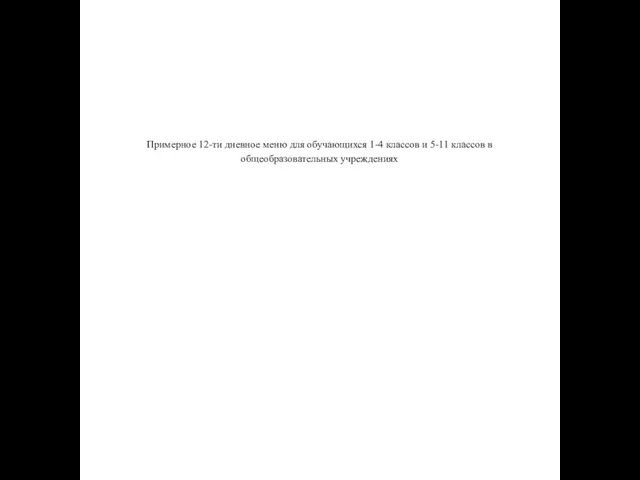 12-ти дневное меню для обучающихся 1-4 классов и 5-11 классов в общеобразовательных учреждениях
12-ти дневное меню для обучающихся 1-4 классов и 5-11 классов в общеобразовательных учреждениях Православные праздники на Руси
Православные праздники на Руси Предприятия Краснодарского края
Предприятия Краснодарского края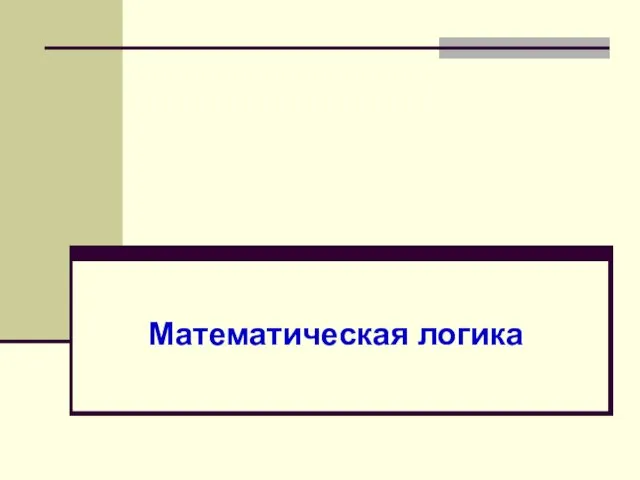 Lec_10
Lec_10 История школы
История школы Береги здоровье смолоду!
Береги здоровье смолоду! Транспорт, история его развития и роль в туристском бизнесе
Транспорт, история его развития и роль в туристском бизнесе Социальный проект Мы просто память
Социальный проект Мы просто память Презентация Артикуляционная гимнастика. Звук Р
Презентация Артикуляционная гимнастика. Звук Р Электрические трансформаторы. Эксплуатация трансформаторов
Электрические трансформаторы. Эксплуатация трансформаторов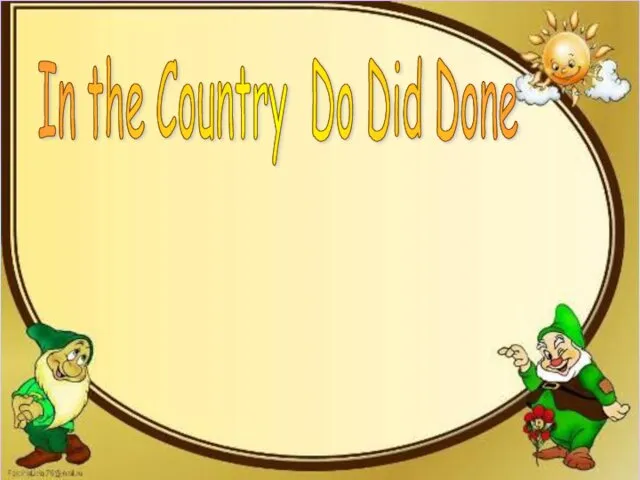 Future Simple
Future Simple Кровеносные сосуды. Круги кровообращения
Кровеносные сосуды. Круги кровообращения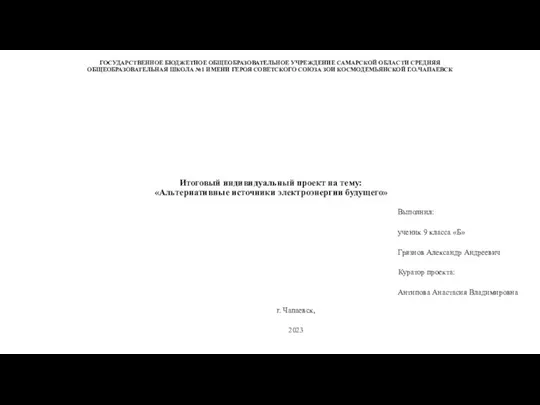 Альтернативные источники электроэнергии будущего
Альтернативные источники электроэнергии будущего С днём рождения доченька
С днём рождения доченька Ассортимент бутербродов
Ассортимент бутербродов Основы современной теории инвестиций
Основы современной теории инвестиций Религия как одна из форм культуры
Религия как одна из форм культуры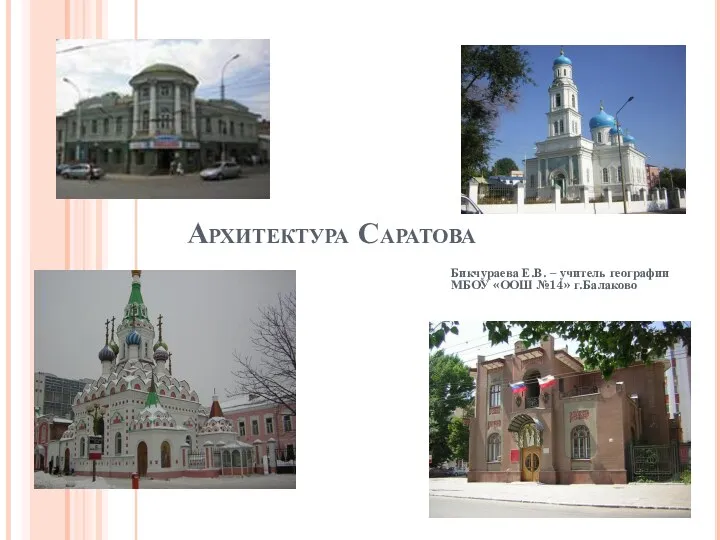 Архитектура Саратова
Архитектура Саратова Сельское хозяйство мира
Сельское хозяйство мира Размещение участковых железнодорожных станций на сети
Размещение участковых железнодорожных станций на сети Иван Иванович Шишкин
Иван Иванович Шишкин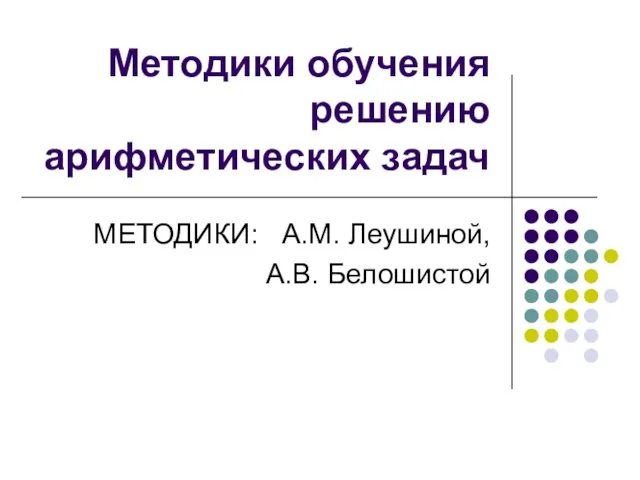 Методики обучения решению арифметических задач
Методики обучения решению арифметических задач Розвиток радіо й телебачення
Розвиток радіо й телебачення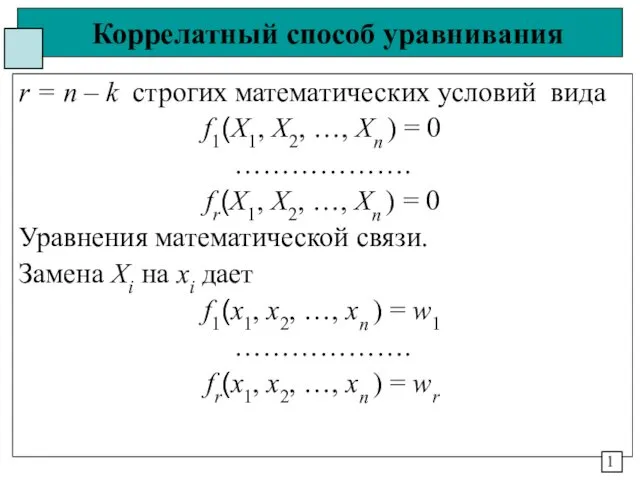 Коррелатный способ уравнивания
Коррелатный способ уравнивания Промышленные роботы KUKA
Промышленные роботы KUKA Дифференцированный подход в обучении химии
Дифференцированный подход в обучении химии Кислотные и основные свойства биоорганических соединений. (Лекция 2)
Кислотные и основные свойства биоорганических соединений. (Лекция 2) Водопады- уникальные природные памятники
Водопады- уникальные природные памятники